Für Webbenutzer ist gerade eine Erweiterung der Funktion eingetroffen.
- Nutzen Sie die Webversion von PowerPoint? Wir haben gute Neuigkeiten.
- Microsoft hat gerade das Benutzererlebnis auf der Registerkarte „Zeichnen“ überarbeitet.
- Hier und da sind auch ein paar kleine Verbesserungen eingetroffen.

XINSTALLIEREN, INDEM SIE AUF DIE DOWNLOAD-DATEI KLICKEN
- Laden Sie das PC-Reparaturtool Restoro herunter das kommt mit patentierten Technologien (Patent vorhanden Hier).
- Klicken Scan starten um Windows-Probleme zu finden, die PC-Probleme verursachen könnten.
- Klicken Alles reparieren um Probleme zu beheben, die die Sicherheit und Leistung Ihres Computers beeinträchtigen.
- Restoro wurde heruntergeladen von 0 Leser diesen Monat.
Möchten Sie auf einer PowerPoint-Folie zeichnen? Wir haben gute Neuigkeiten: Microsoft hat auf das umfangreiche Feedback der Benutzer mit einer Verbesserung reagiert Zeichenfunktionalität innerhalb der App. Jetzt können Benutzer der Webversion ein verbessertes Zeichenerlebnis genießen und Funktionen wie die Möglichkeit dazu bieten Aktionen rückgängig machen und wiederholen, Zugriff auf ein digitales Lineal und die Verfügbarkeit temporärer Tinte für temporäre Markierungen Folien.
Wie wir aus der offiziellen Versionsmitteilung von Microsoft erfahren haben, arbeiten die Verantwortlichen in Redmond ebenfalls daran, die Funktion bereitzustellen Striche teilweise mit dem Punkt-Radiergummi-Werkzeug löschen, das in der zweiten Hälfte des Jahres 2023 für jedermann verfügbar sein wird, und viel mehr.
Durch das Zeichnen auf PowerPoint-Folien können Sie Ihre Präsentationen mit visuell ansprechenden Elementen aufwerten. Egal, ob Sie wichtige Punkte hervorheben, Diagramme erstellen oder hier und da ein paar künstlerische Akzente setzen möchten, das Zeichnen in PowerPoint macht Ihre Präsentation viel einfacher.
Möchten Sie diese Funktion ausprobieren? Nicht alle Benutzer haben diese Funktion standardmäßig aktiviert, daher müssen Sie sie manuell in den Einstellungen aktivieren. Hier ist wie.
So aktivieren Sie die Funktion zum Zeichnen auf einer PowerPoint-Folie
1. Öffnen Sie eine PowerPoint-Datei (.pptx)
2. Doppelklicken Sie auf Heim, dann klick Passen Sie das Menüband an.
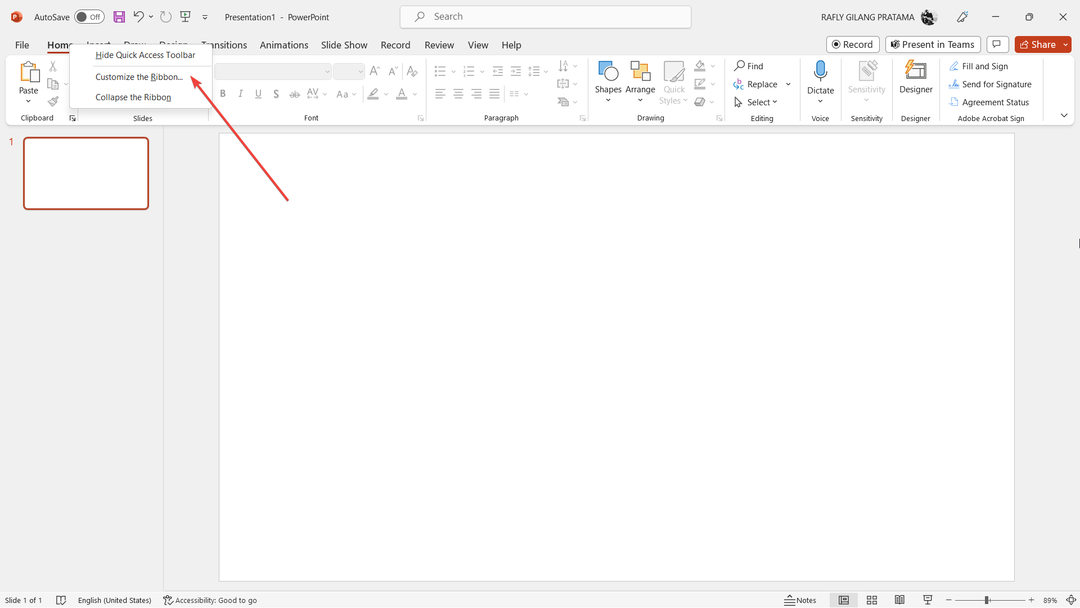
3. Wählen Alle Registerkarten.
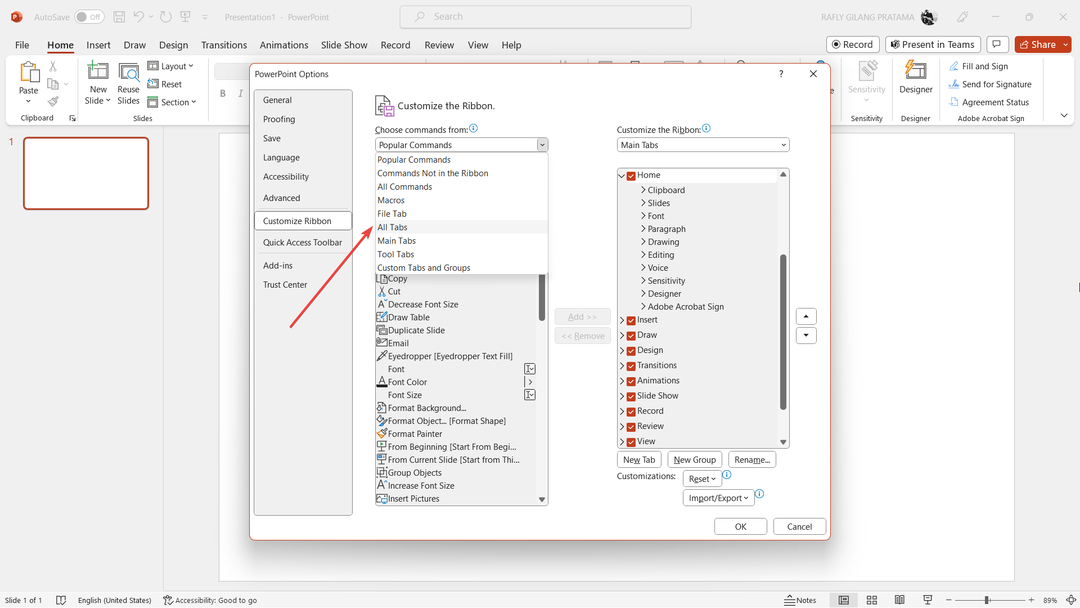
4. Scrollen Sie nach unten, bis Sie finden Tinte. Klicken Sie dann darauf Hinzufügen, Dann OK.

5. Klicke auf Stift um mit der Maus oder dem Eingabestift zu zeichnen.
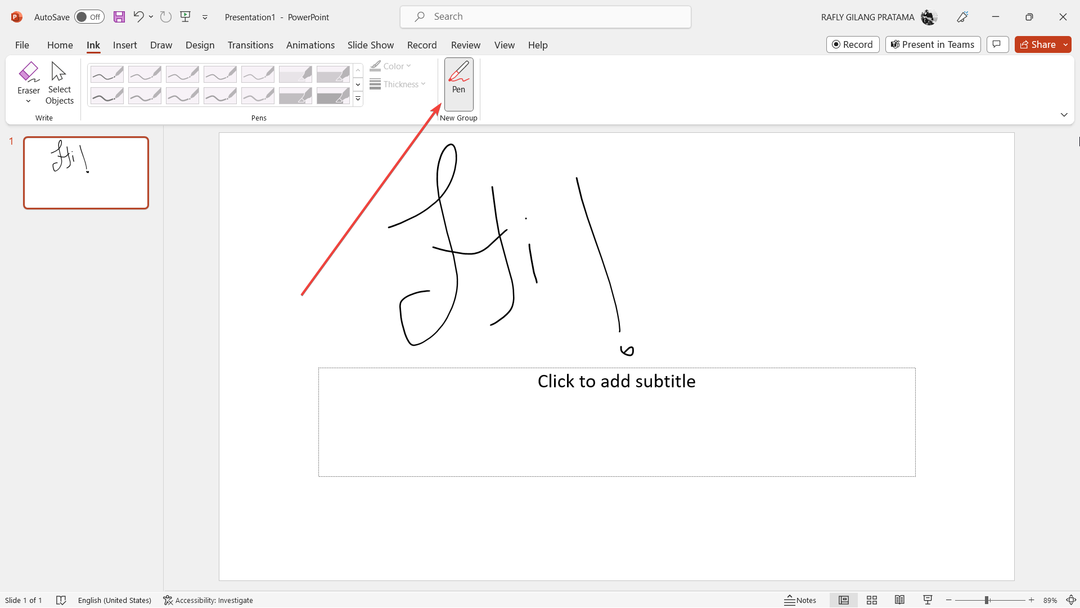
In der Zwischenzeit haben wir auch berichtet, dass die Webversion der App gerade eine neue Funktion begrüßt hat, mit der Benutzer ein Video in ihre Präsentation einfügen können. Es lohnt sich also, einen Blick darauf zu werfen.
Haben Sie die Zeichenfunktion auf PowerPoint-Folien ausprobiert? Lass es uns in den Kommentaren wissen!
Haben Sie immer noch Probleme? Beheben Sie sie mit diesem Tool:
GESPONSERT
Wenn die oben genannten Ratschläge Ihr Problem nicht gelöst haben, kann es sein, dass auf Ihrem PC tiefer liegende Windows-Probleme auftreten. Wir empfehlen Laden Sie dieses PC-Reparaturtool herunter (auf TrustPilot.com mit „Großartig“ bewertet), um sie einfach anzugehen. Klicken Sie nach der Installation einfach auf Scan starten drücken Sie die Taste und drücken Sie dann auf Alles reparieren.


